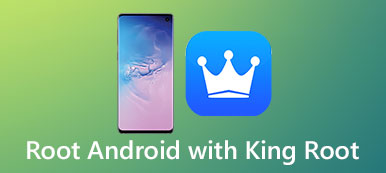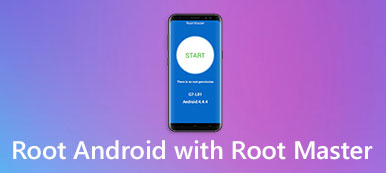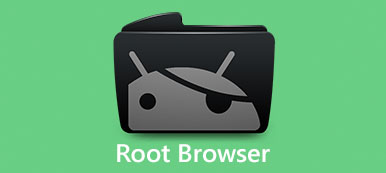在本教程中,我们将讨论最受欢迎的Android根工具之一CF Root。
人们购买了Android手机; 然后他或她发现设备上已经安装了很多应用程序。
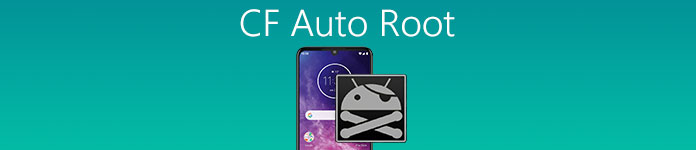
别担心!
这不是由于您拥有二手Android手机,而是制造商预先安装的服务。 当然,您不会使用所有这些服务,但是无法卸载它们。 如果需要删除Android手机上的预装应用, 释放空间,您必须获得root访问权限。 CF Root只是一个打破Android手机root访问限制的工具。
部分1。 什么是CF Auto Root for Android?
如上所述,CF Auto Root是一个桌面程序,可帮助您在Windows上根植Android设备。 它是生根初学者最好的程序之一,类似于 金诺根.
优点
1。 打破来自三星和其他品牌的300 Android设备型号的根访问限制。
2。 支持一键式生根Android手机,是初学者的最佳选择之一。
3。 免费下载和root Android,无需支付一分钱。
4。 界面简单明了,很容易找到你想要的东西。
缺点
1。 使用CF Auto Root生成Android时,您还需要一台计算机。
2。 它仅适用于Windows。
3。 它需要良好的互联网连接。
4。 该实用程序目前仍然是他们的测试会话,用户必须承担数据丢失的风险。
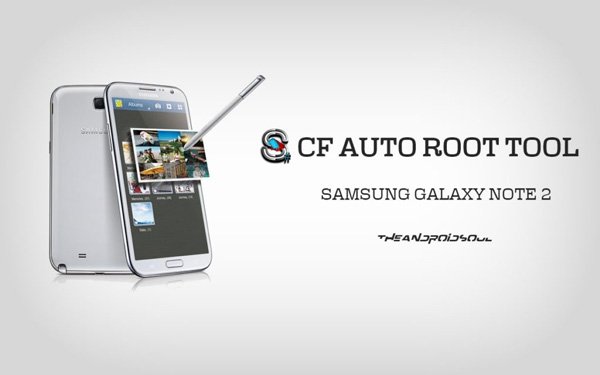
部分2。 如何在Android Root之前备份数据
无论您使用哪种工具来植根Android手机,都有可能丢失重要数据。 这就是我们建议您使用Apeaksoft备份数据的原因 Android数据提取 在Android root之前。 其主要功能包括:
1。 它只需单击即可备份Android手机上的所有数据。
2。 您可以预览Android数据并决定备份某些内容。
3。 为了保护您的数据,它允许您在备份时添加密码以防止其他人监视它。
4。 它适用于三星,LG,HTC,索尼,Moto,Google等所有Android设备,即使设备崩溃或无响应。
5。 您可以将数据从Android保存到计算机,而不会中断手机上的现有数据。
6。 它支持Android手机上的所有数据类型,如联系人,通话记录,短信,彩信,照片,视频,笔记,提醒,语音邮件,电子邮件等。
7。 最大的好处是以原始状态和质量备份Android数据。
8。 当使用CF Root在您的手机上发生不幸事件时,Android数据提取能够快速修复它。
如何在Android root之前使用Android数据提取备份数据
:将Android手机连接到Android数据提取
在Windows上下载并安装Android数据提取。 Mac OS还有另一个版本。 打开桌面程序,然后使用USB电缆将Android手机插入计算机,然后再使用CF Root进行根目录。 该程序将自动找到您的Android手机。

:准备Android数据提取
Android数据提取可检测手机的“设备名称”和“设备型号”。 点击“确认”按钮,移至下一个窗口。 如果它们与您的手机不匹配,请手动更正它们。 接下来,按照个性化的屏幕说明将手机置于下载模式。 然后单击“开始”按钮,获取必要的固件。

:使用CF Root在root之前备份Android上的数据
进入详细信息窗口时,数据类型将显示在左侧列中。 选择适当的数据类型,例如消息; 那么您可以在右侧面板上查看内容。 选择您要备份的所有内容,然后单击“恢复”按钮。 几秒钟后,您可以断开手机并开始生根。

部分3。 如何使用CF自动Root root三星手机
在本部分中,我们将向您展示如何使用CF Auto Root启动Android。
:解锁您的Android手机,转到“设置”>“关于设备”,然后写下“型号”和“ Android版本”的值。 将您的PC连接到Wi-Fi网络,访问CF Auto Root网站,根据这些值查找相应的版本,然后单击“下载”按钮使其脱机。
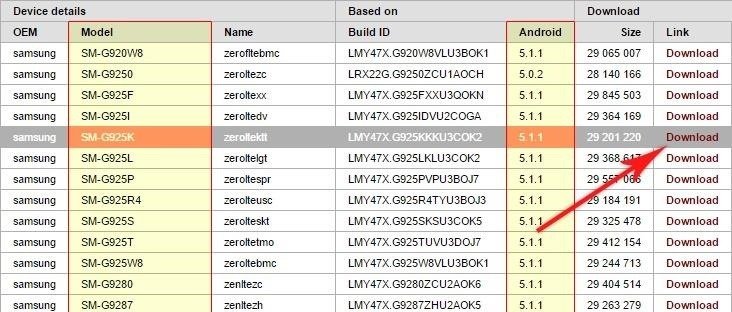
:打开资源管理器窗口并导航到下载的CF Root软件包,将ZIP软件包中的文件解压缩到正确的位置。
:将手机置于下载模式。
关闭手机电源,等待屏幕完全变黑,然后同时按住“降低音量”,“主页”和“电源”按钮,直到看到警告消息。 点击提高音量按钮进入下载模式。
:接下来,通过USB电缆将Android手机连接到计算机。 然后导航到包含CF根文件的文件夹,右键单击标题为“ Odin3-v3.XXexe”的文件,选择“以管理员身份运行”。
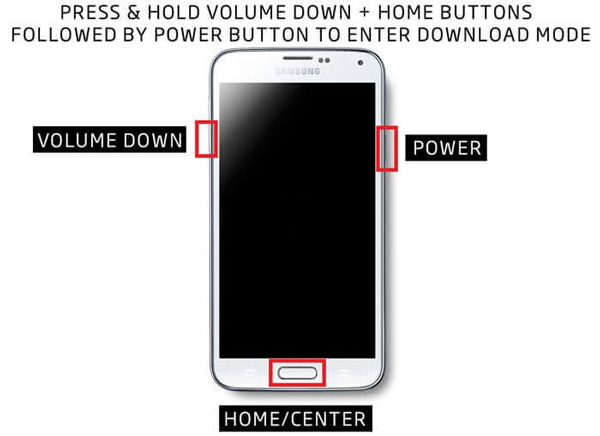
:请稍等片刻,直到Odin窗口上的“ ID:COM”栏变为蓝色。 单击“ AP”按钮,同时默认情况下保持其他选项处于选中状态。 然后将显示一个文件资源管理器窗口,找到您保存从CF Auto Root ZIP提取的文件的文件夹。 选择名为“ CF-Auto-Root-XXX-XXX-XXX.tar.md5”的文件,然后单击“打开”按钮。

:在“日志”区域显示“ Leave CS”消息后,单击底部的“开始”按钮。 关机时,请重新启动手机,然后根据需要开始自定义手机。
然后,您可以访问此页面,了解如何判断您的手机是否已植根。
结论
在本教程中,我们讨论了使用CF Auto Root根植Android手机的整个过程。 首先,您可以阅读评论并了解此实用程序,包括优点和缺点。 即使您确定要使用手机,也不要急于这样做。 在Android Android之前使用Apeaksoft Android数据提取备份Android手机始终是一个很好的起点。 然后,您可以按照分步指南完成使用CF Auto Root完成root操作。
请仔细关注并立即植根您的Android手机。



 iPhone数据恢复
iPhone数据恢复 iOS系统恢复
iOS系统恢复 iOS数据备份和还原
iOS数据备份和还原 iOS录屏大师
iOS录屏大师 MobieTrans
MobieTrans iPhone转移
iPhone转移 iPhone橡皮擦
iPhone橡皮擦 WhatsApp转移
WhatsApp转移 iOS解锁
iOS解锁 免费HEIC转换器
免费HEIC转换器 iPhone 位置转换器
iPhone 位置转换器 Android数据恢复
Android数据恢复 损坏Android数据提取
损坏Android数据提取 Android数据备份和还原
Android数据备份和还原 手机转移
手机转移 数据恢复工具
数据恢复工具 蓝光播放器
蓝光播放器 Mac清洁卫士
Mac清洁卫士 DVD刻录
DVD刻录 PDF 转换
PDF 转换 Windows密码重置
Windows密码重置 手机镜
手机镜 视频转换器旗舰版
视频转换器旗舰版 视频编辑
视频编辑 屏幕录影大师
屏幕录影大师 PPT到视频转换器
PPT到视频转换器 幻灯片制作
幻灯片制作 免费视频转换器
免费视频转换器 免费屏幕录像机
免费屏幕录像机 免费HEIC转换器
免费HEIC转换器 免费视频压缩器
免费视频压缩器 免费的PDF压缩器
免费的PDF压缩器 免费音频转换器
免费音频转换器 免费录音机
免费录音机 免费视频木工
免费视频木工 免费图像压缩器
免费图像压缩器 免费背景橡皮擦
免费背景橡皮擦 免费图像升频器
免费图像升频器 免费水印去除剂
免费水印去除剂 iPhone屏幕锁
iPhone屏幕锁 拼图魔方
拼图魔方